
Strategien zum Wiederherstellen gelöschter gespeicherter Passwörter auf dem iPhone

Der Verlust des Zugriffs auf gespeicherte Passwörter auf Ihrem iPhone kann eine belastende Erfahrung sein, insbesondere in einem digitalen Zeitalter, in dem unser Leben eng mit verschiedenen Online-Plattformen verbunden ist. Aber keine Angst, denn es gibt Methoden, die Ihnen helfen, sie abzurufen und wieder Zugriff auf Ihre Konten zu erhalten.
In diesem Leitfaden erfahren Sie Schritt für Schritt, wie Sie gelöschte gespeicherte Passwörter auf dem iPhone wiederherstellen können, um sicherzustellen, dass Sie wieder Zugriff auf Ihre Konten erhalten und Ihr digitales Erlebnis optimieren können. Lassen Sie uns einen Blick auf die Lösungen werfen, die Ihre verlorenen Passwörter retten und Ihnen im Bereich der digitalen Sicherheit Sicherheit Sicherheit bieten können.
iOS-Geräte bieten einen praktischen integrierten Apple-Passwort-Manager, mit dem Benutzer mühelos Apple-Passwörter für verschiedene verbundene Apps und Website-Logins speichern, löschen und aktualisieren können. So finden Sie gespeicherte Passwörter auf Ihrem iPhone:
Schritt 1. Öffnen Sie die App "Einstellungen" auf Ihrem iPhone.
Schritt 2. Scrollen Sie nach unten und tippen Sie auf "Passwörter" (dies kann in einigen iOS-Versionen als "Passwörter und Konten" bezeichnet werden).
Schritt 3. Möglicherweise müssen Sie Ihre Identität mit Face ID, Touch ID oder dem Code Ihres Geräts bestätigen.
Schritt 4. Nach erfolgreicher Authentifizierung wird eine Liste der Websites und Apps mit gespeicherten Passwörtern angezeigt. Wählen Sie einen bestimmten Eintrag aus, um die gespeicherten Benutzernamen- und Kennwortdetails anzuzeigen.
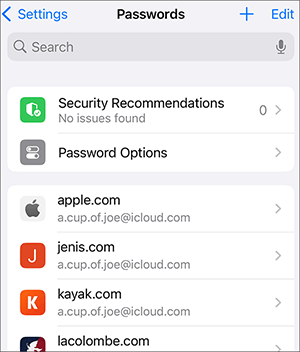
Schritt 5. Tippen Sie zum Löschen auf "Passwort löschen" oder "Passkey löschen". Um ein Passwort oder einen Hauptschlüssel zu aktualisieren, tippen Sie einfach auf "Bearbeiten".
Natürlich ist es möglich, gelöschte Passwörter auf einem iPhone wiederherzustellen. Die integrierte Sicherheitsfunktion des iPhones, bekannt als Schlüsselbund, stellt sicher, dass Passwörter sicher gespeichert werden und im Falle eines versehentlichen Löschens wiederhergestellt werden können. Es ist jedoch wichtig zu beachten, dass Schlüsselbunddaten nicht in iCloud- oder iTunes-Backups enthalten sind. Daher ist es wichtig zu wissen, wie man ein Schlüsselbundpasswort wiederherstellt, um den Zugriff auf Ihre Konten wiederherzustellen und Ihre Online-Aktivitäten zu schützen.
Das könnte Ihnen gefallen:
Wie kann man den gelöschten Anrufverlauf auf dem iPhone ohne Computer wiederherstellen? [Top-Wege]
So stellen Sie Fotos vom iPhone ohne iCloud wieder her [mit Tutorial]
Mit dem iOS 16-Update hat Apple die Möglichkeit eingeführt, kürzlich gelöschte Fotos und Nachrichten auf einem iPhone wiederherzustellen. Mit der Veröffentlichung von iOS 17 erweitert Apple diese Funktion auf den Schlüsselbund, sodass Benutzer gelöschte Schlüsselbundpasswörter auf ihren iPhones wiederherstellen können.
Das heißt, wenn ein Passwort aus dem Schlüsselbund gelöscht wird, wird es jetzt für einen Zeitraum von 30 Tagen im Ordner "Zuletzt gelöscht" abgelegt, danach wird es dauerhaft entfernt. Wenn Sie ein Passwort gelöscht haben und es wiederherstellen möchten, gehen Sie wie folgt vor, wie Sie gelöschte Passwörter auf dem iPhone wiederherstellen können:
Schritt 1. Starten Sie die App "Einstellungen" auf Ihrem iPhone und gehen Sie zum Abschnitt "Passwörter".
Schritt 2. Suchen Sie den Ordner "Zuletzt gelöscht", der sich direkt über der Passwortliste befindet, und tippen Sie darauf.
Schritt 3. In diesem Ordner finden Sie alle iPhone-Passwörter, die innerhalb der letzten 30 Tage gelöscht wurden. Wählen Sie das Passwort aus, das Sie wiederherstellen möchten. Wenn Sie mehrere Passwörter abrufen müssen, tippen Sie oben rechts auf "Auswählen" und wählen Sie die Passwörter aus.
Schritt 4. Schließen Sie den Vorgang ab, indem Sie auf die blaue Schaltfläche "Wiederherstellen" tippen. Ihr Passwort wird wiederhergestellt und in der Schlüsselbundliste angezeigt.
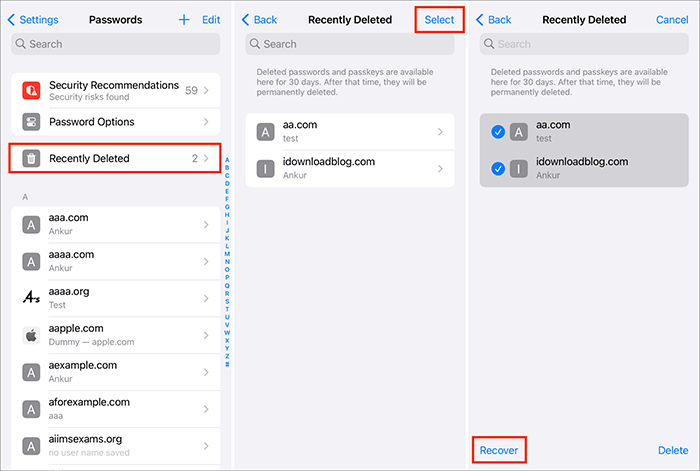
Jetzt, da Sie wissen, wie Sie gelöschte gespeicherte Passwörter auf dem iPhone wiederherstellen können, was ist mit anderen Dateien? Was sollten Sie tun, wenn Sie sie versehentlich gelöscht haben? Hier stellen wir eine iOS-Datenwiederherstellungssoftware Coolmuster iPhone Data Recovery vor, die Ihnen bei der Lösung des Problems hilft.
Coolmuster iPhone Data Recovery ist eine Softwarelösung, die Benutzer bei der Wiederherstellung vorhandener oder gelöschter Daten von ihren iPhones, iPads und iPods unterstützt. Es bietet eine benutzerfreundliche Oberfläche und zielt darauf ab, Einzelpersonen beim Abrufen verschiedener Arten von Daten zu helfen, darunter Kontakte, Nachrichten, Anrufprotokolle, Fotos, Videos und mehr. Neben der Wiederherstellung von Daten von iOS-Geräten unterstützt es auch die Wiederherstellung von Daten aus iCloud- und iTunes-Backups.
Hauptmerkmale:
Hier erfahren Sie, wie Sie es verwenden, um verlorene oder gelöschte Daten vom iPhone wiederherzustellen:
01Sobald Sie das Programm heruntergeladen und auf Ihrem Computer installiert haben, starten Sie es auf Ihrem Desktop. Klicken Sie auf das Modul "iOS-Wiederherstellung" und verbinden Sie Ihr iOS-Gerät über ein USB-Kabel mit dem Computer.
02Nachdem Sie die Verbindung hergestellt haben, stoßen Sie auf die folgende Schnittstelle. Wählen Sie die gewünschten Datentypen auf der Benutzeroberfläche aus und klicken Sie dann auf "Scan starten", um fortzufahren.

03Sobald das Programm das Scannen der von Ihnen ausgewählten Datentypen abgeschlossen hat, können Sie eine Vorschau detaillierter Dateien auf der Benutzeroberfläche anzeigen, die sowohl gelöschte als auch vorhandene Elemente umfassen. Navigieren Sie im linken Bereich zu einer Kategorie und wählen Sie auf der rechten Seite bestimmte Elemente aus.
04Nachdem Sie die Daten ausgewählt haben, die Sie wiederherstellen möchten, können Sie auf das Symbol "Auf Computer wiederherstellen" klicken. Dies erleichtert die Wiederherstellung gelöschter Daten vom iPhone auf den Computer sowie die Übertragung vorhandener Dateien auf den Computer.

Weitere Informationen:
So stellen Sie dauerhaft gelöschte Dateien auf dem iPhone ohne / mit einem Backup wieder her
Schritt-für-Schritt-Anleitung: So rufen Sie gelöschte Kontakte auf dem iPhone wieder her
Frage 1. Warum können Sie nicht auf den Abschnitt "Zuletzt gelöscht" zugreifen oder ihn anzeigen?
Frage 2. Wie kann ich Passwörter aus Safari abrufen?
Um Passwörter aus Safari auf Ihrem iPhone abzurufen, navigieren Sie zur App "Einstellungen", wählen Sie "Passwörter und Konten" und wählen Sie "Website- und App-Passwörter". Verifizieren Sie Ihre Identität über Face ID, Touch ID oder Ihren Code. Eine Liste der gespeicherten Benutzernamen und Passwörter wird angezeigt, und Sie können auf das Passwort für jeden Eintrag zugreifen, indem Sie darauf tippen.
Frage 3. Ist es möglich, Passwörter in früheren Versionen von iOS, iPadOS oder macOS wiederherzustellen?
Leider ist die Funktion zum Wiederherstellen kürzlich gelöschter Passwörter ausschließlich auf Geräten mit iOS 17, iPadOS 17 und macOS Sonoma verfügbar.
Obwohl das Abrufen von Passwörtern von einem iPhone eine schwierige Aufgabe sein kann, ist es machbar. Nachdem Sie diesen Artikel gelesen haben, sollten Sie jetzt wissen, wie Sie gelöschte gespeicherte Passwörter auf dem iPhone wiederherstellen können. Darüber hinaus haben wir eine Datenwiederherstellungssoftware, Coolmuster iPhone Data Recovery, eingeführt, mit der Sie verlorene oder gelöschte Dateien wiederherstellen können. Es unterstützt verschiedene Datentypen und sorgt so für Sicherheit und Effizienz. Wenn Sie versehentlich Dateien löschen, ist dies eine gute Wahl für die Wiederherstellung. Probieren Sie es aus, indem Sie es herunterladen und testen.
Verwandte Artikel:
Kontaktwiederherstellung meistern: So stellen Sie gelöschte Kontakte auf Android wieder her
So stellen Sie Sprachmemos aus iCloud reibungslos wieder her | 2 Fortschrittliche Lösungen
Die 4 besten Möglichkeiten, wie Sie gelöschte Notizen auf dem iPad wiederherstellen können
So löschen Sie Nachrichten auf dem iPhone dauerhaft [Neu]
Wie stelle ich Notizen auf dem iPhone aus iCloud wieder her? [6 einfache Methoden]
So sehen Sie alte Kik-Nachrichten auf dem iPhone [4 Möglichkeiten, die Sie nicht verpassen dürfen]

 iPhone-Wiederherstellung
iPhone-Wiederherstellung
 Strategien zum Wiederherstellen gelöschter gespeicherter Passwörter auf dem iPhone
Strategien zum Wiederherstellen gelöschter gespeicherter Passwörter auf dem iPhone





